Guía de edición Adobe Premiere
Aprende a editar desde 0 paso a paso con tutoriales
¡Hola editor!
Editar en Adobe Premiere es muy fácil, en esta página aprenderás desde 0 de nunca haber tocado el programa, hasta cómo editar profesional y tener tu primer vídeo con un gran nivel de calidad.
Es útil saber que cualquier duda que te salga sobre este programa está siempre en YouTube ya que Premiere es muy grande.
Puede que según la fecha que veas esto la versión de Permiere cambie (en mi caso uso la 2025), pero es irrelevante, ya que el programa en base es el mismo y funciona exactamente igual, así que no importa si usas una versión más o menos actual.
Info de esta guía
- Nivel: Básico
- Experiencia previa necesaria: 0
- Dificultad: Sencilla
- Utilidad de los conocimientos: Alta
- Duración de la formación: 2 horas
- Consejos: Ve practicando conforme sigues la guía
Paso 0: Instalar el programa
Para poder comenzar a usar Premiere, primero necesitas tenerlo descargado en tu PC (como es lógico jaja).
Deberás de instalar Creative Cloud y desde ahí Adobe Premiere Pro. En este tutorial guiado te enseño paso a paso cómo hacerlo de la forma oficial en Windows.
Paso 1: Configurar el programa
Configura Adobe Premiere para tener una visión cómoda, accesibilidad a las herramientas, ajustes de métodos abreviados de teclado cómodos que te permitan tener una gran productividad y editar de la mejor forma posible.
Desde el minuto: 0:54 hasta el 11:32
Paso 2: Conceptos básicos
En el tutorial de arriba (del Paso 1), además de enseñarte a configurar el programa, también enseño conceptos básicos, por ejemplo cómo moverse por la línea de tiempo, hacer cortes, zooms, editar audio etc.
Desde el minuto: 11:32 hasta el 24:31
Paso 3: Desde 0 editando un vídeo
En este tutorial enseño de primera mano paso a paso, clic por clic, como edito un vídeo para uno de mis clientes. Si te trabas puedes retrocederlo y seguir cada clic. Es importante tener antes el premiere configurado y contar con los ajustes de teclado necesarios.
Paso 4: Mejora tu organización
Crea carpetas, presets, proyectos que te sirvan de plantilla etc para minimizar tu tiempo editando y aumentar tu productividad.
Recuerda que como editor no te van a pagar por horas trabajadas, si no como proyecto. Así que si editas 3 veces más rápido que la competencia, por el mismo trabajo ganarás 3 veces más.
🎉¡Felicidades!🎉
Ya sabes todo lo que hace falta para editar bien contenido. De todas formas, cualquier duda que tengas puedes consultármela o buscarla en YouTube. A continuación te ofrezco más información relevante para que mejores como editor de vídeo.
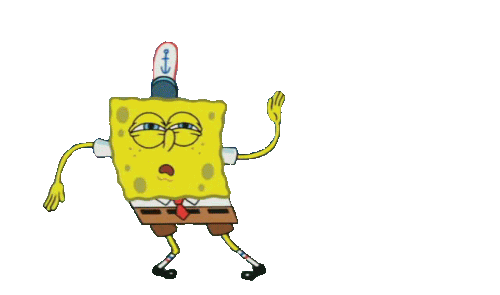
Consejos adicionales
Tutoriales adicionales para darle un nivel más alto de calidad a tus vídeos, hacer tus proyectos más productivos etc.
Equipo recomendado
Para editar, recomiendo usar un PC de sobremesa con las siguientes características:
Tarjeta gráfica (GPU): superior a NVIDIA GeForce RTX 3060 o equivalente.
(Idealmente con al menos 8 GB de VRAM para aprovechar la aceleración por GPU.)Procesador (CPU): superior a AMD Ryzen 7 5800X o Intel Core i7-12700K.
(Cuantos más núcleos e hilos, mejor para exportaciones y previsualización fluida.)Memoria RAM: 32 GB o superior.
(16 GB puede servir para proyectos básicos en Full HD, pero 32 GB es recomendable para 4K y multitarea.)Almacenamiento:
SSD NVMe para sistema operativo y programas.
SSD o disco dedicado para archivos de proyecto y caché de Premiere.
(Opcional) HDD adicional para almacenamiento masivo.
Sistema Operativo: Windows 11 Pro (64 bits) o superior.
Monitor recomendado: Pantalla con buena reproducción de color (IPS o similar) y resolución mínima Full HD; idealmente 4K si se trabaja con contenido UHD.
Referencias de edición y ejemplos
El estilo y frecuencia de edición depende de para que canal sea dirigida la edición (tengo muchos canales). Por lo general, necesito que cumplan las siguientes expectativas:
- Realizar cortes y zooms para que el contenido sea dinámico y entretenido
- Creación de subtítulos sin faltas ortográficas/gramaticales siguiendo el estilo de fuente de texto especificado
- Edición del audio
- Añadir música y efectos de sonido
- Animación de gráficos como imágenes o vídeos
- Inclusión de green screens y más efectos gráficos
- Transiciones limpias de observar
- Renderizar el vídeo con la calidad especificada
Ejemplos de buena edición
Vídeo horizontal
Vídeo en el canal de LIMONCHI. Tener en cuenta la rapidez del vídeo, que en todo momento se me escucha hablando (no hay espacios en blanco en los cortes, muchos editores se dejan unas milésimas de segundo que quedan mal y hacen bajar la retención de audiencia), los efectos gráficos, música y sonidos, gráficos de subtítulos en énfasis.
Vídeo Short
Vídeo dinámico con siempre subtítulos en pantalla, gancho llamativo, buenos zooms para retención de audiencia, ritmo entretenido etc.
Importante a tener en cuenta
Retención de audiencia: Es importante que el vídeo se vea pulido y de calidad, pero tu tarea más importante como editor de vídeo es que haya una buena retención de audiencia. Esto se consigue haciendo que con estímulos visuales y un buen ritmo, la gente se quede enganchada el mayor tiempo posible al contenido.
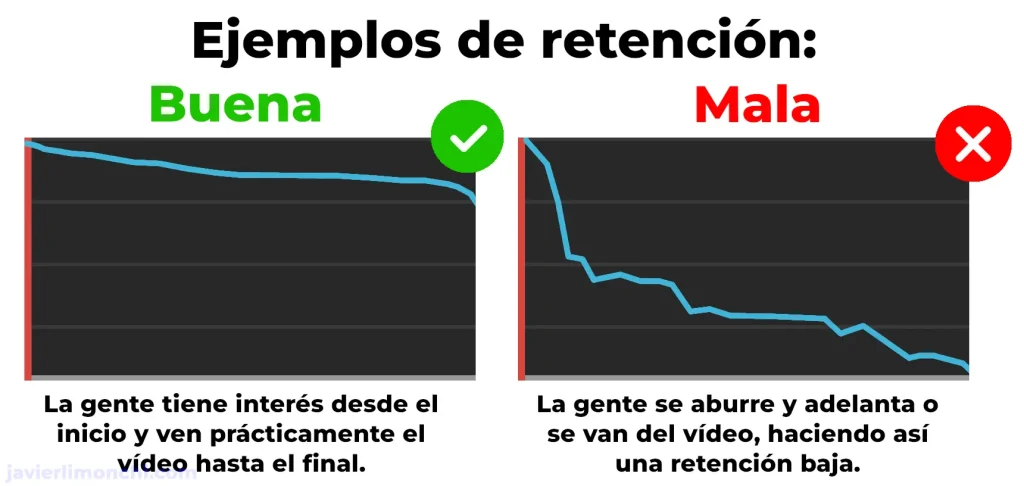
Cortes en el audio y ritmo dinámico: Es un error común hacer cortes pero que entre medias hayan muchos milisegundos de espacio, esto frena el ritmo de retención de audiencia. En la siguiente imagen adjunto un ejemplo de cómo se debería de ver el audio editado.
Consejo: Cuidado con las S ya que al terminar una palabra con esta letra suele estar visualmente en un pico bajo y es importante no recortarla.

